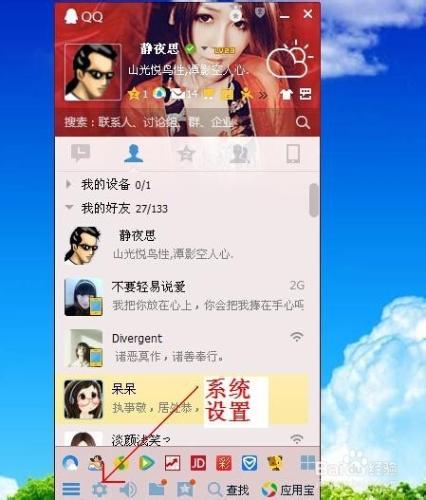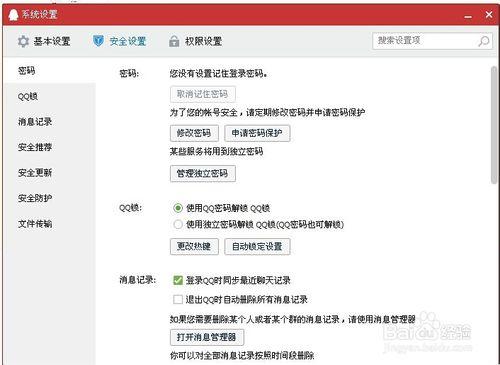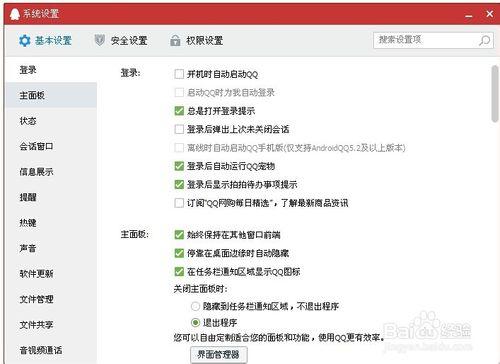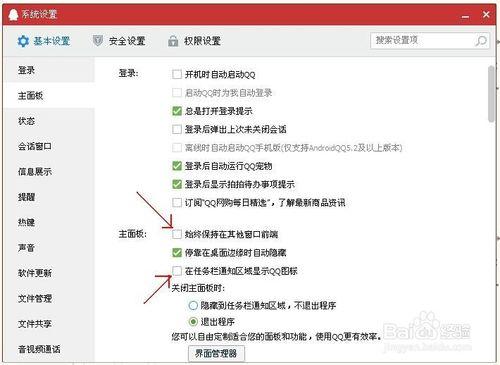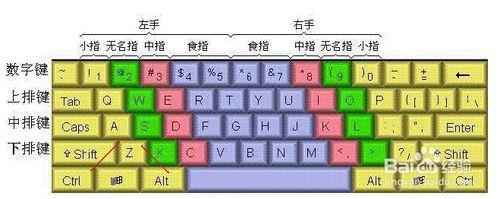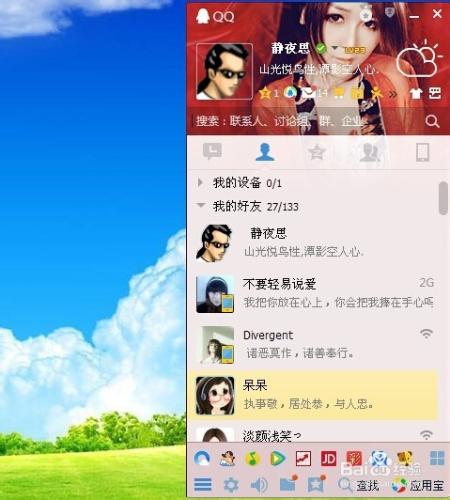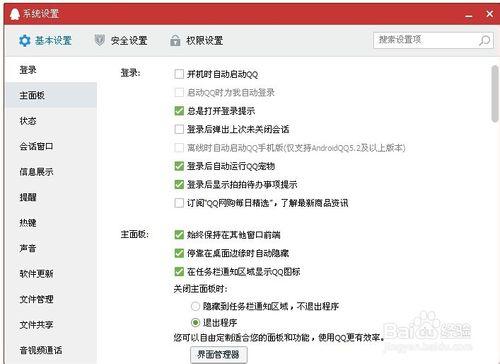辦公室的白領們在工作中,有時想忙裡偷閒,上個QQ聊聊天,但又怕被老闆發現,總是膽戰心驚。
當你正在和好友聊的熱火朝天時,老闆向你走來,你慌慌張張一陣手忙腳亂,但還時留下了“做案線索”,QQ圖象——小企鵝還在右下角閃亮呢!被老闆劈頭蓋臉批一頓!這個鬱悶呀!
把可愛又可惡的小企鵝徹底藏起來,讓其在桌面上消失的無影無蹤,不就可以瞞天過海,在老闆眼皮底下聊天了嗎?
方法/步驟
如圖,點擊QQ頁面的“小齒輪”系統設置按鈕。
打開QQ系統設置對話框,如圖。
點擊系統設置對話框,基本設置下“登陸”如圖。
將“始終保持在其他窗口前端”和“在任務欄通知區域顯示QQ圖標”前面的“對號”去掉,如圖。
這時你會發現,屏幕右下角任務欄上的QQ圖標神奇的消失了!如圖。
你有些茫然,不知所措了吧!QQ跑哪兒去了?只要你同時按下鍵盤上的“CTRL+ALT+Z”三個鍵,如圖。
記得要同時按下三鍵,QQ界面就會躍然下屏幕上,如圖。這樣你就可以為所欲為的和好友聊天了。
下班了老闆回家了,你可以徹頭徹尾的放鬆一下,想昨日重現了,讓可愛的小企鵝回到任務欄上去,那就在QQ系統設置對話框的“始終保持在其他窗口前端”和“在任務欄通知區域顯示QQ圖標”前面的“對號”給劃上即可,如圖。是不是小企鵝又搖搖擺擺走回來了!
注意事項
有兩張圖片來自於網絡,謝謝分享!
若對您有幫助,請果斷的給投一票吧!